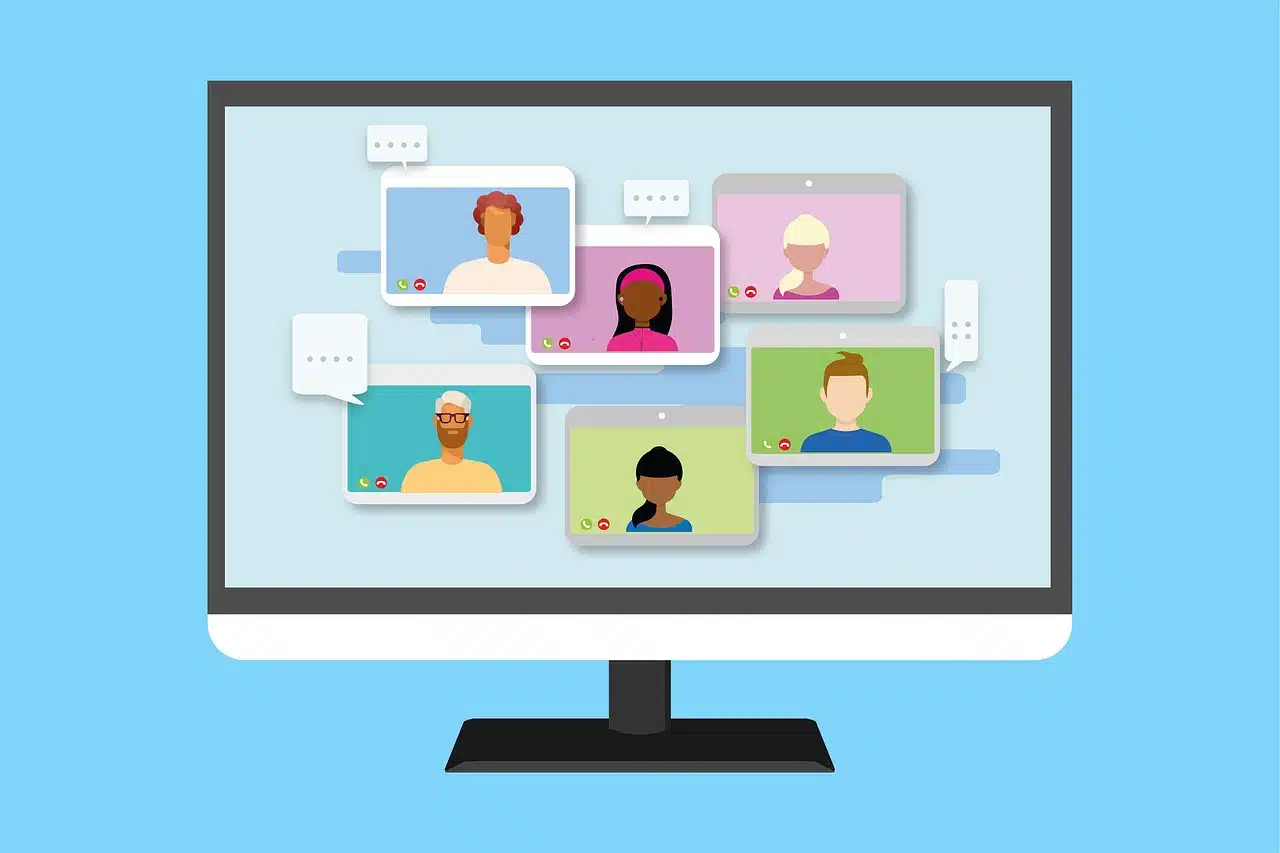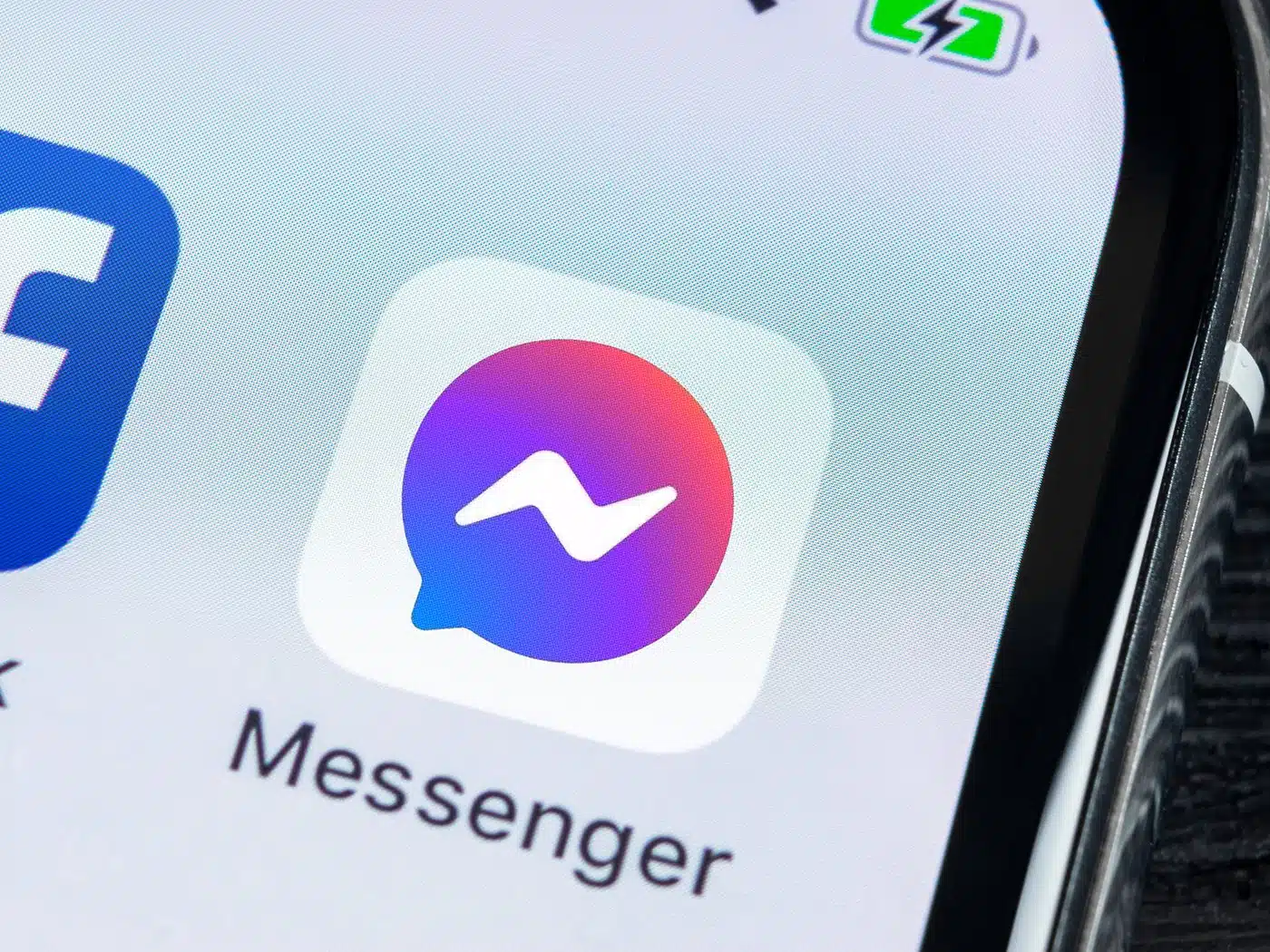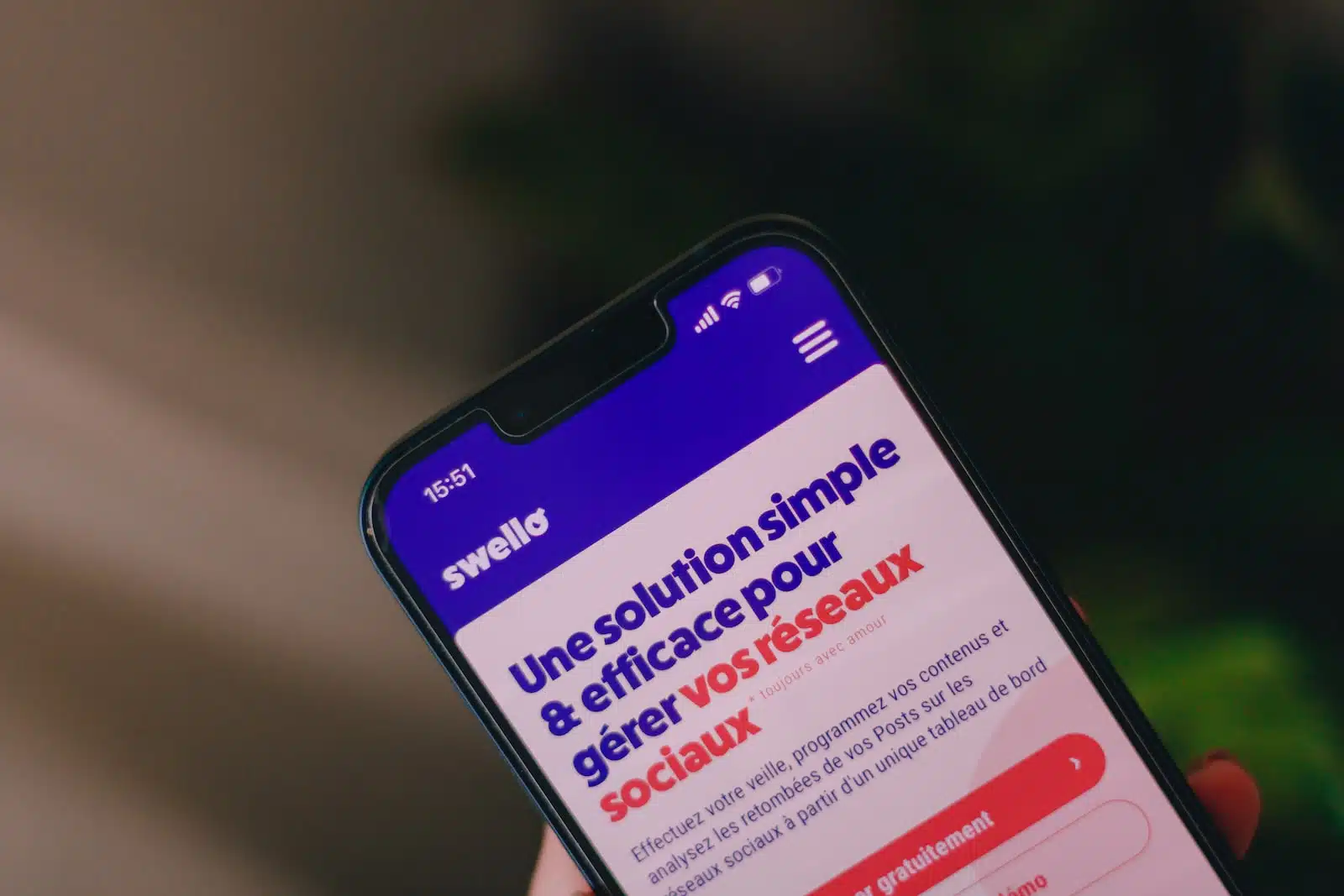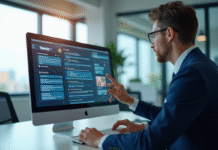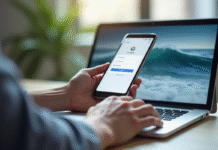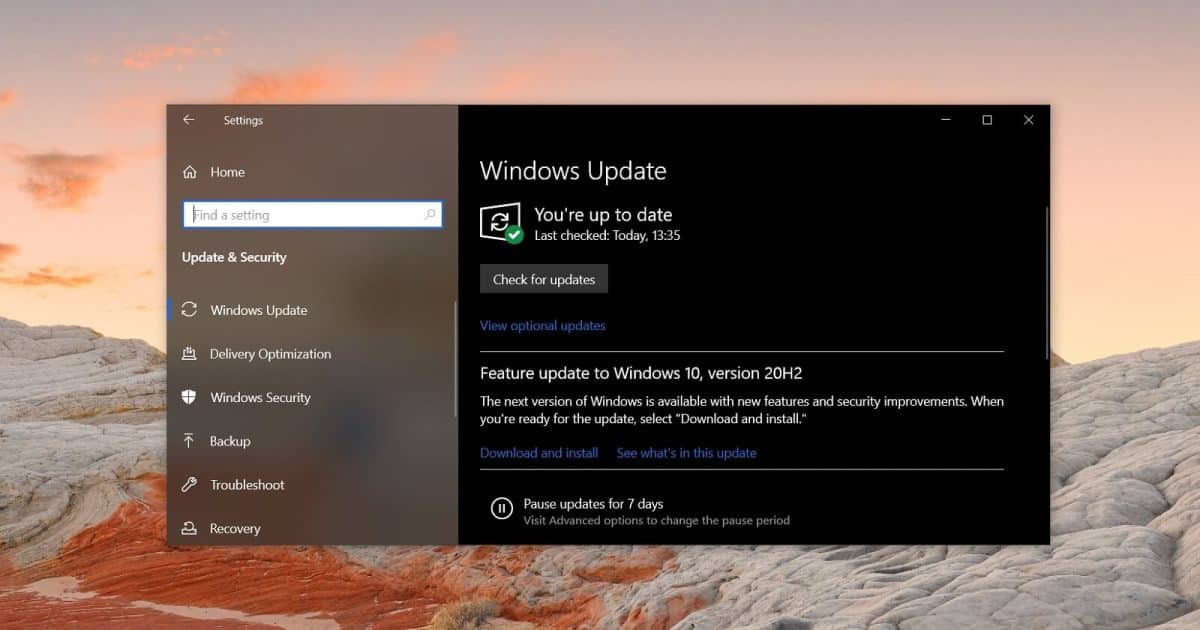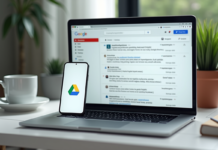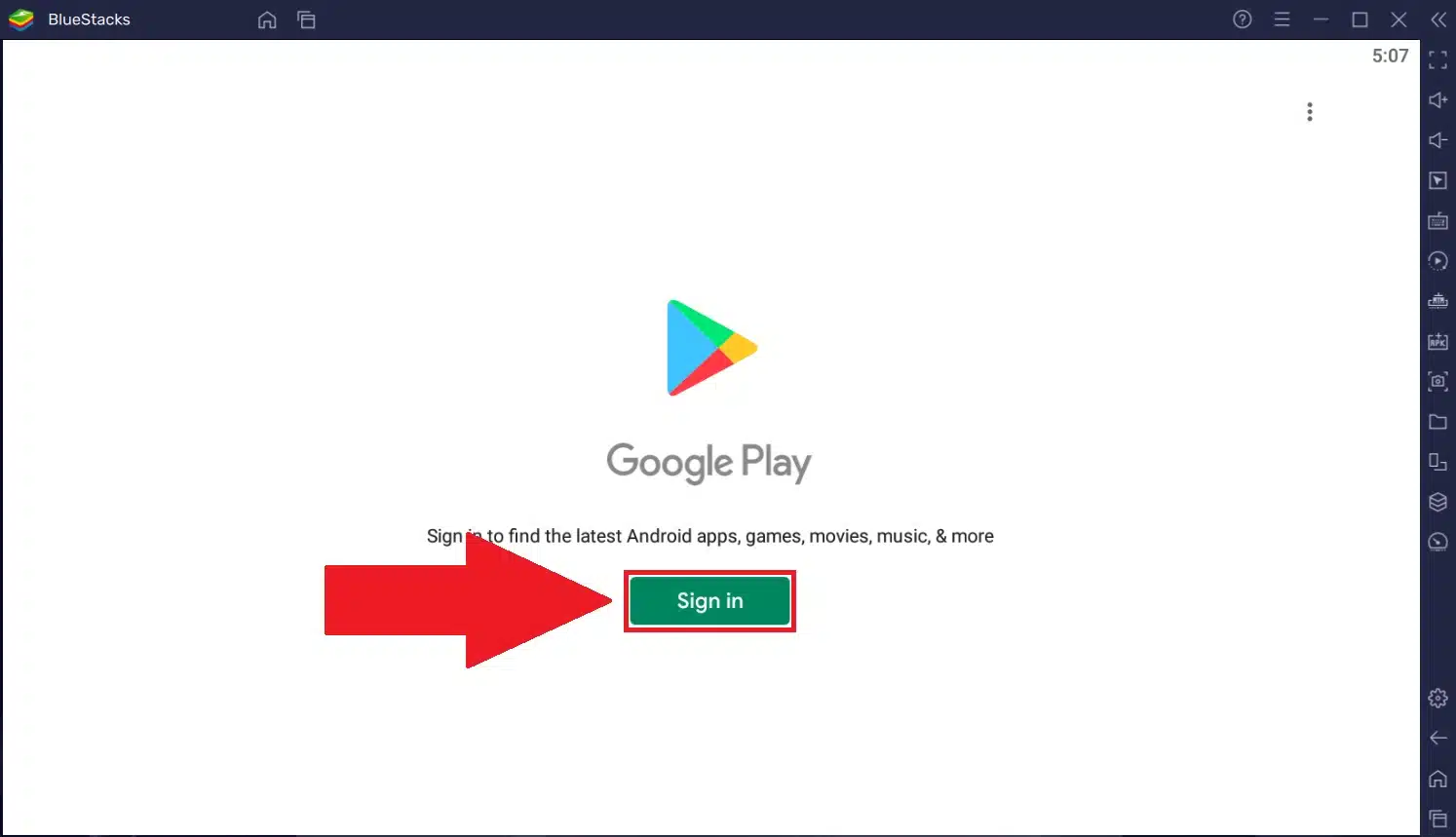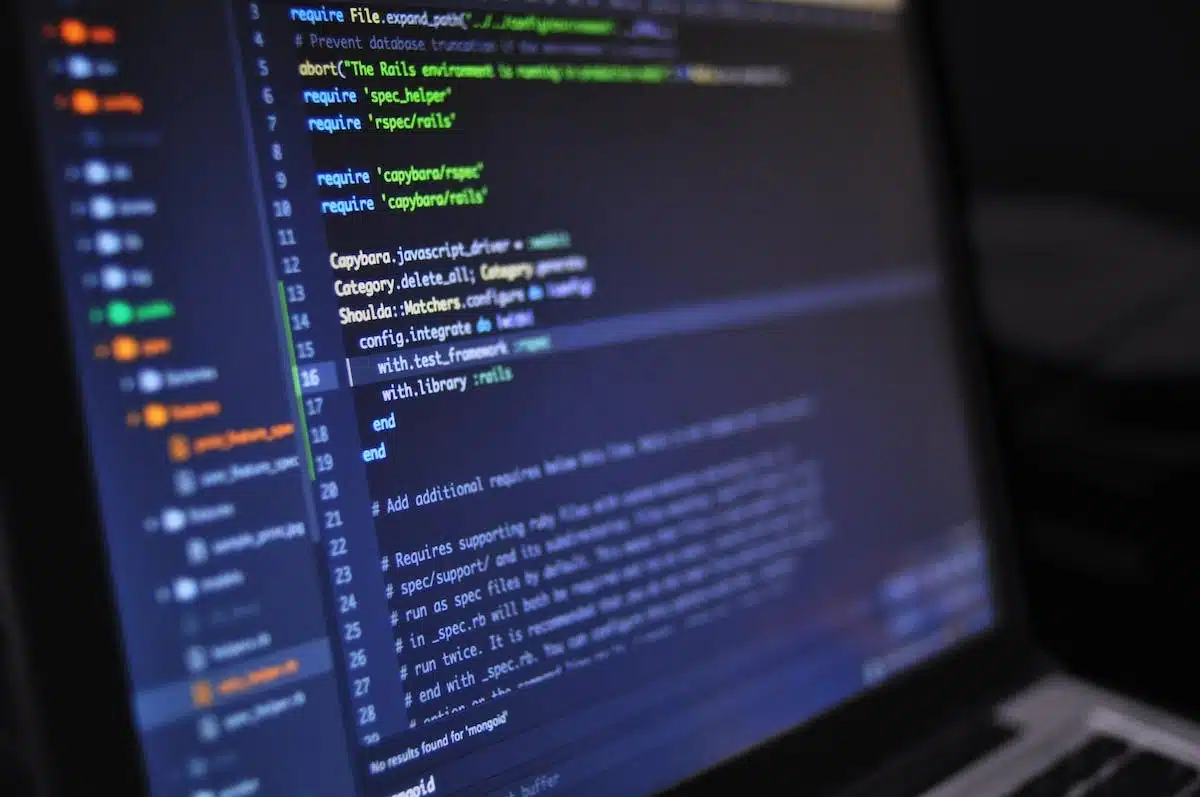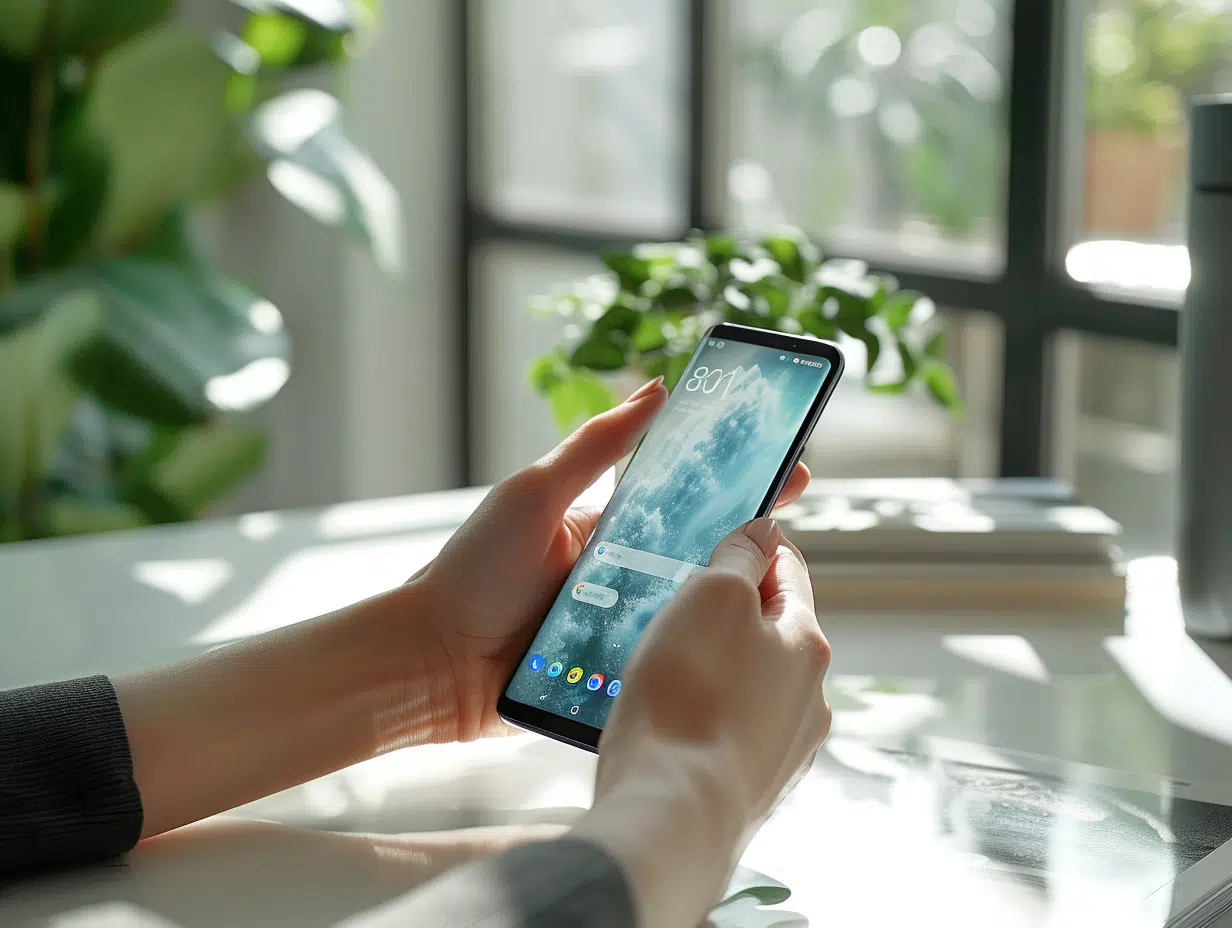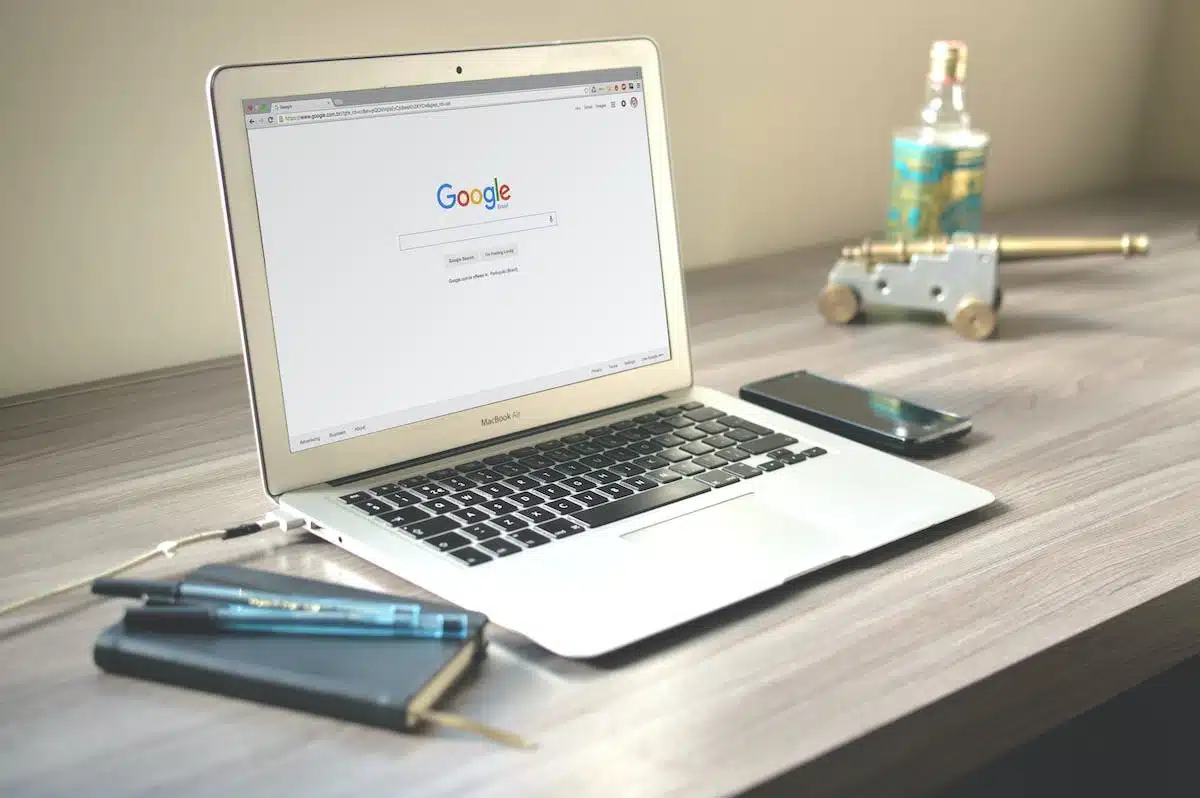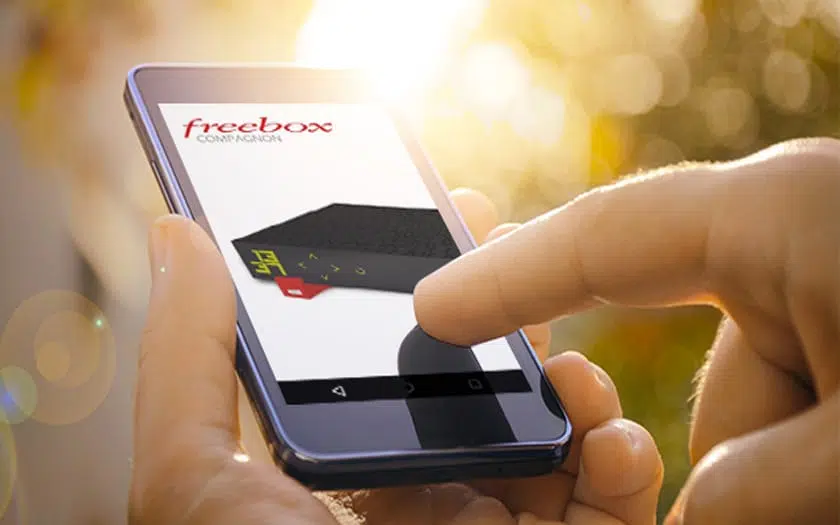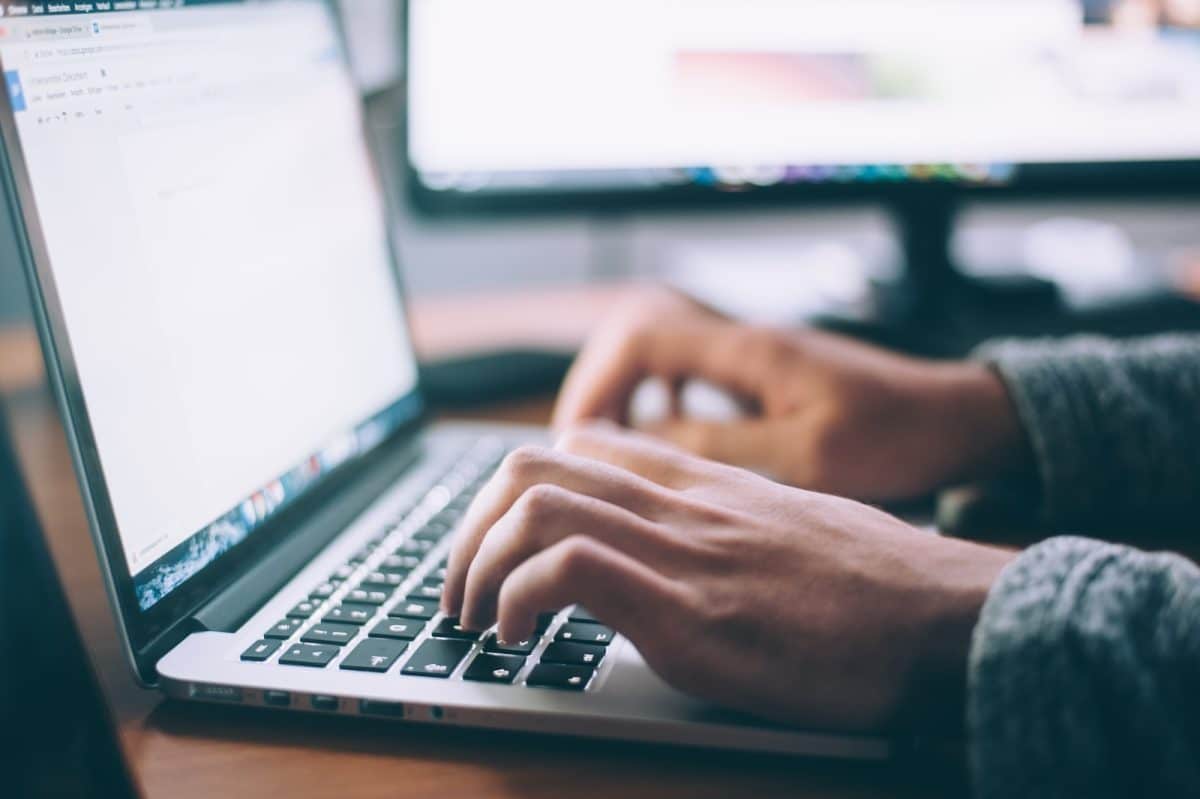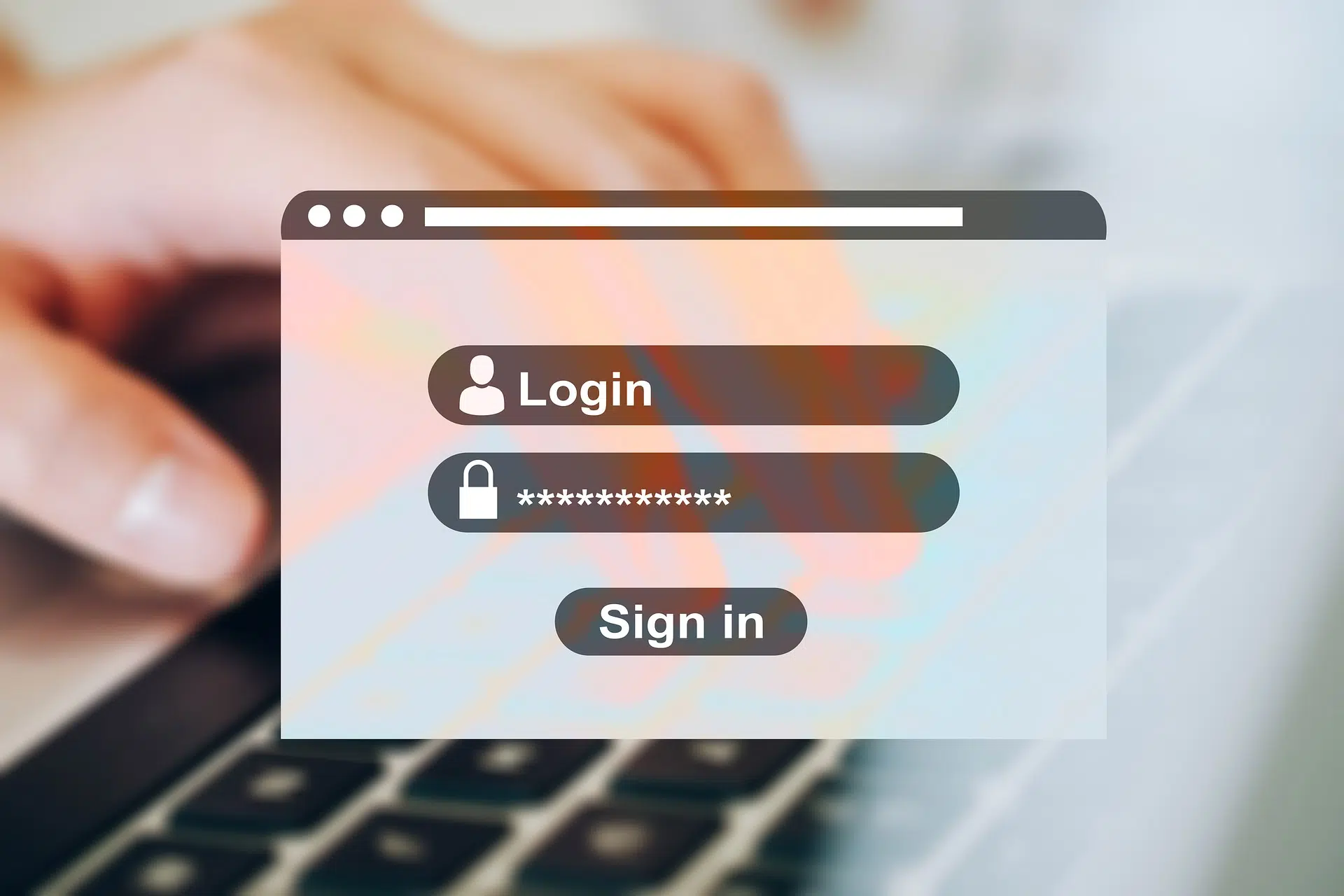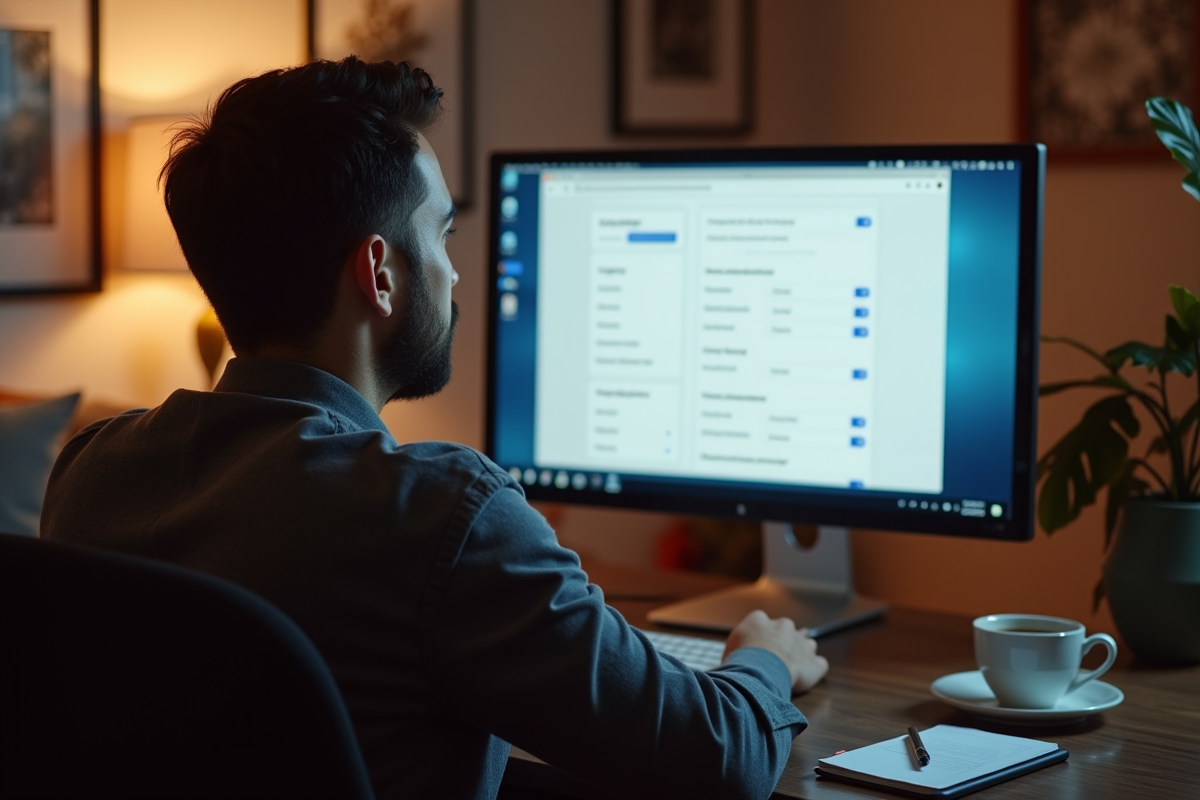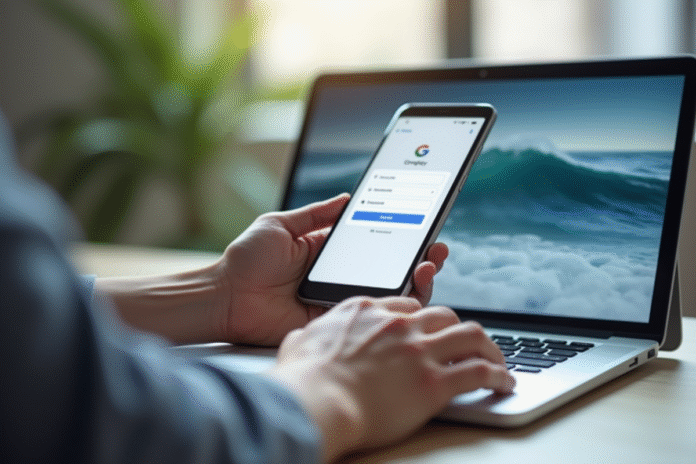
Gérer ses tâches quotidiennes peut rapidement devenir un casse-tête sans les bons outils. C’est là que la synchronisation Google entre en jeu. En activant cette fonctionnalité, vous assurez une mise à jour constante de vos données, que ce soit pour vos contacts, vos emails ou vos événements de calendrier. Plus besoin de jongler entre plusieurs appareils pour rester à jour.
Imaginez ne plus jamais perdre une information importante, que vous soyez sur votre smartphone, tablette ou ordinateur. La synchronisation Google facilite cette continuité, vous permettant de rester organisé et efficace, peu importe où vous vous trouvez. C’est un véritable atout pour simplifier et optimiser votre quotidien en ligne.
A lire en complément : Les écrans professionnels améliorent-ils vraiment la productivité ?
Plan de l'article
Les avantages de la synchronisation Google pour votre quotidien
La synchronisation Google offre une multitude d’avantages pour optimiser votre quotidien numérique. En activant cette fonctionnalité, vous centralisez et sécurisez vos données sur plusieurs plateformes et appareils.
- Google Chrome : retrouvez votre configuration, vos favoris, votre historique, vos identifiants, vos extensions et même les onglets ouverts sur toutes vos sessions Chrome, que ce soit sur Windows, macOS, Linux, Android ou iOS.
- Gmail : non seulement vous facilitez l’échange de mails, mais vous accédez aussi à des applications essentielles comme Google Drive et Google Agenda.
- Google Drive : vos documents, photos et vidéos sont accessibles en tout lieu, garantissant une continuité sans faille dans votre travail ou vos loisirs.
- Google Agenda : synchronisez vos rendez-vous et événements avec des applications comme SmartAgenda pour une meilleure organisation de votre emploi du temps.
Intégration et continuité
La force de la synchronisation réside dans l’intégration fluide entre les différents services Google. Gmail, par exemple, intègre Google Drive et Google Agenda, facilitant ainsi la gestion de vos emails, fichiers et événements. La synchronisation entre Google Chrome et votre compte Google permet de retrouver toutes vos données de navigation, quel que soit l’appareil utilisé.
Lire également : Transcrire un enregistrement audio : techniques et outils pour une transcription efficace
Paramètres de confidentialité et sécurité
Gardez le contrôle de vos données grâce aux paramètres de confidentialité de Google. Vous pouvez décider quelles informations synchroniser et sur quels appareils. Cette personnalisation assure une meilleure gestion de votre activité en ligne tout en protégeant vos informations sensibles.
Accessibilité accrue
Avec la synchronisation activée, votre smartphone, tablette et ordinateur deviennent des extensions fluides de votre espace de travail ou personnel. Que vous soyez en déplacement ou à votre bureau, vos données sont toujours à portée de main, optimisant ainsi votre productivité et votre confort d’utilisation.
Comment activer la synchronisation Google sur vos appareils
Configuration sur Google Chrome
Pour activer la synchronisation sur Google Chrome, suivez ces étapes :
- Ouvrez votre navigateur Chrome sur l’appareil de votre choix.
- Connectez-vous à votre compte Google si ce n’est pas déjà fait.
- Cliquez sur l’icône de votre profil en haut à droite de la fenêtre.
- Sélectionnez ‘Activer la synchronisation’.
- Confirmez en cliquant sur ‘Oui, j’accepte’ pour activer la synchronisation.
Paramétrage sur Android
Pour vos appareils Android, les étapes sont légèrement différentes mais tout aussi simples :
- Ouvrez l’application Paramètres de votre téléphone.
- Allez dans ‘Comptes’ et sélectionnez votre compte Google.
- Assurez-vous que les options de synchronisation sont activées pour les services souhaités (Gmail, Google Drive, etc.).
Activation sur iOS
Pour les utilisateurs d’iPhone et d’iPad, voici comment procéder :
- Téléchargez et ouvrez l’application Google depuis l’App Store.
- Connectez-vous à votre compte Google.
- Accédez aux paramètres de l’application et activez les options de synchronisation pour les services nécessaires.
Réglages spécifiques pour Google Drive et Google Agenda
Pour une synchronisation optimale de vos documents et événements :
- Ouvrez l’application Google Drive ou Google Agenda.
- Accédez aux paramètres de l’application.
- Activez les options de synchronisation pour chaque service.
Ces réglages vous permettront de retrouver vos fichiers, événements et préférences sur tous vos appareils, garantissant une continuité et une efficacité maximales dans vos activités quotidiennes.
Optimiser la synchronisation pour une utilisation efficace
Paramètres de confidentialité
Pour une utilisation optimale de la synchronisation Google, configurez vos paramètres de confidentialité. Accédez aux paramètres de votre compte Google et ajustez les options de partage de données et de personnalisation. Vous pouvez choisir quelles informations sont synchronisées et limiter l’accès à certains services.
Utilisation de Google Drive et Google Agenda
L’intégration de Google Drive et Google Agenda dans la synchronisation améliore la gestion de vos documents et de votre emploi du temps. Pour tirer le meilleur parti de ces outils :
- Activez la synchronisation Google Drive pour accéder à vos fichiers depuis n’importe quel appareil.
- Synchronisez votre Google Agenda avec SmartAgenda pour une meilleure organisation de vos rendez-vous.
Optimisation sur différents appareils
Selon que vous utilisez un appareil Android ou un iPhone, les étapes varient légèrement :
- Sur Android, accédez aux paramètres de votre appareil, sélectionnez votre compte Google et vérifiez que la synchronisation est activée pour les services nécessaires.
- Sur iOS, ouvrez l’application Google, allez dans les paramètres et activez les options de synchronisation souhaitées.
Sécurisation et confidentialité
Protégez vos données synchronisées en activant la vérification en deux étapes pour votre compte Google. Cela ajoutera une couche de sécurité supplémentaire, garantissant que seules les personnes autorisées peuvent accéder à vos informations synchronisées.
Résolution des problèmes courants
Utilisez l’application Endpoint Verification pour diagnostiquer et résoudre les problèmes de synchronisation sur vos appareils. Cette application fonctionne avec Google Chrome et permet de vérifier l’état de la synchronisation, offrant ainsi des solutions rapides et efficaces en cas de dysfonctionnement.
Résoudre les problèmes courants de synchronisation Google
Vérifiez votre connexion Internet
La synchronisation Google repose sur une connexion Internet stable. Assurez-vous que votre appareil est bien connecté et que votre réseau fonctionne correctement. Utilisez un outil de diagnostic réseau si nécessaire.
Revoyez les paramètres de synchronisation
Accédez aux paramètres de votre compte Google pour vérifier les éléments synchronisés. Assurez-vous que la synchronisation est activée pour les services nécessaires, comme Google Drive et Google Agenda. Parfois, une simple désactivation puis réactivation de la synchronisation peut résoudre des dysfonctionnements.
Utilisez Endpoint Verification
Pour diagnostiquer et résoudre les problèmes complexes de synchronisation, utilisez l’application Endpoint Verification. Cette application, compatible avec Google Chrome, permet de vérifier l’état de la synchronisation sur vos appareils. Installez-la depuis le Chrome Web Store et suivez les instructions pour identifier les anomalies éventuelles.
Souvent, les problèmes de synchronisation proviennent de logiciels obsolètes. Assurez-vous que Google Chrome, Google Drive et toutes les applications associées sont à jour. Activez les mises à jour automatiques pour éviter ce genre de soucis à l’avenir.
Des données corrompues dans le cache ou les cookies peuvent aussi perturber la synchronisation. Pour nettoyer votre navigateur :
- Ouvrez Google Chrome
- Accédez aux paramètres
- Dans la section ‘Confidentialité et sécurité’, cliquez sur ‘Effacer les données de navigation’
- Sélectionnez ‘Cookies et autres données de site’ ainsi que ‘Images et fichiers en cache’ puis cliquez sur ‘Effacer les données’
Consulter le support Google
Si les problèmes persistent, consultez le centre d’aide Google ou les forums de support. De nombreux utilisateurs partagent leurs solutions et expériences, ce qui peut vous aider à résoudre votre problème plus rapidement.